win10系统下校园网怎么建立wifi共享?windows10下校园网建立wifi共享图文教程
更新日期:2024-03-21 16:18:32
来源:转载
手机扫码继续观看

最近,有位win10系统用户反映自己的电脑连接的是校园网,因为想让手机也连接上wifi,因此设置了wifi共享,可是在操作后,每次都会弹出无法使用的提示,这该怎么办呢?接下来,小编就向大家分享win10系统下校园网建立wifi共享的具体方法。
具体方法如下:
1、使用360wifi或wifi共享精灵建立wifi会遇到的问题;
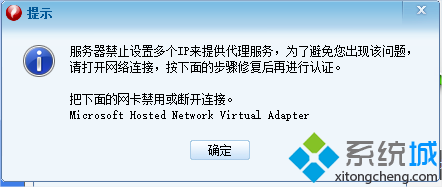
2、下载猎豹免费WiFi正式版到电脑,双击打开LiebaoFreeWiFi5.1.exe,设置安装路径;

3、等待安装,很快;

4、安装完成;

5、打开设置wifi名称和密码即可连接手机。

以上就是windows10下校园网建立wifi共享的方法介绍了。有需要的用户,不妨按照系统小编的方法操作看看吧!
相关推荐:
该文章是否有帮助到您?
常见问题
- monterey12.1正式版无法检测更新详情0次
- zui13更新计划详细介绍0次
- 优麒麟u盘安装详细教程0次
- 优麒麟和银河麒麟区别详细介绍0次
- monterey屏幕镜像使用教程0次
- monterey关闭sip教程0次
- 优麒麟操作系统详细评测0次
- monterey支持多设备互动吗详情0次
- 优麒麟中文设置教程0次
- monterey和bigsur区别详细介绍0次
系统下载排行
周
月
其他人正在下载
更多
安卓下载
更多
手机上观看
![]() 扫码手机上观看
扫码手机上观看
下一个:
U盘重装视频











